В 1с не проводится документ отпуск
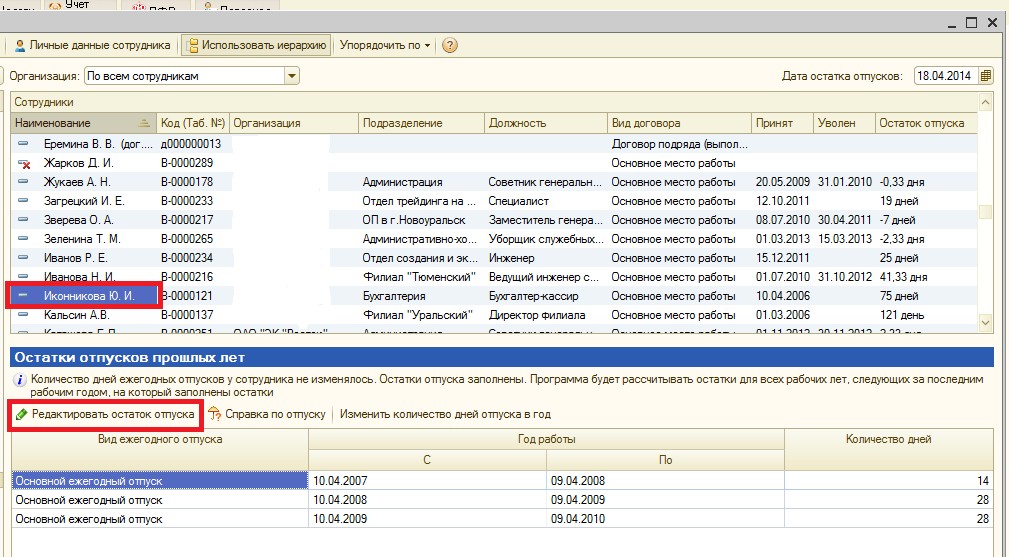
В открывшемся диалоговом окне видим список сотрудников на конкретную дату и информацию о них: наименование, должность, подразделение, вид договора, …, остаток отпуска. Выбираем сотрудника, для которого необходимо ввести остаток неиспользуемого отпуска или откорректировать его. Выбираем инструмент «Редактировать остаток отпуска».
Откорректировать остатки отпусков можно двумя способами:
1.Простой ввод остатков,
2. Детальный ввод остатков.
1. Простой ввод остатков.
Вводится дата (на которую вводятся остатки. С даты, следующей после даты остатков, начнется новый рабочий год) и общее число дней. Нажимаем «ОК».
2. Детальный ввод остатков.
Вводится дата (на которую вводятся остатки. С даты, следующей после даты остатков, начнется новый рабочий год). Нажимаем «Детальный ввод остатков» и открывается табличное поле детального ввода остатков. Нажимаем «Добавить», выбираем вид ежегодного отпуска, вводим периоды работы: года работы, за которые предоставляется отпуск и количество дней отпуска. Нажимаем «ОК».

Количество дней отпуска изменилось, теперь можно делать отчеты, начисление отпуска и рассчитывать компенсации отпуска при увольнении.
Если в процессе эксплуатации механизма 1С, медленнее проводятся документы или формируются отчеты по отпускам, заполнение справочника поможет решить эту проблему. Программа будет рассчитывать остатки каждого сотрудника не с даты приема на работу, а только для тех рабочих лет, для которых нет записей в справочнике остатков.
Кнопка "Рассчитать" в форме редактирования остатков по сотруднику, позволяет рассчитать остатки автоматически с даты приема сотрудника на работу, используя данные о фактических отпусках, введенных в программу и проигнорировав все остатки, введенные вручную.
Этим механизмом можно воспользоваться, если необходимо откорректировать остатки отпусков, если они неправильно перенеслись при переходе с 1С7.7 в 1С8 и заметили ошибку несколько лет спустя.
Так же этим механизмом можно воспользоваться, в ситуации, если работник уходил в отпуск по беременности и родам, потом - в отпуск по уходу за ребенком до трех лет и его рабочий год необходимо внести изменения. Если по каким- либо причинам это не делается автоматически.
В ст.121 ТК РФ содержится перечень времени, включаемого и не включаемого в стаж работы, дающий право на ежегодный оплачиваемый отпуск. Согласно указанной статье время отпуска по уходу за ребенком до достижения им установленного законом возраста в стаж работы, дающий право на ежегодный основной оплачиваемый отпуск, не включается (ч.2 ст. 121 ТК РФ). Следовательно, окончание рабочего года смещается на количество дней такого отпуска работника.
Как изменить количество дней отпуска в год с определенной даты
Трудовым Кодексом РФ для некоторых категорий работников в дополнение к основному ежегодному отпуску установлено предоставление дополнительного оплачиваемого отпуска.Ежегодный дополнительный оплачиваемый отпуск - это время отдыха, которое предоставляется сотруднику помимо ежегодного основного отпуска.
Ежегодные дополнительные оплачиваемые отпуска предоставляются, в частности (ч.1 ст. 116 ТК РФ):
- работникам, занятым на работах с вредными и (или) опасными условиями труда (ст. 117 ТК РФ);
- работникам с особым характером работы (ст. 118 ТК РФ);
- работникам с ненормированным рабочим днем - не менее трех рабочих дней;
- работникам, работающим в районах Крайнего Севера (в том числе по совместительству), - 24 календарных дня, а лицам, работающим в местностях, приравненных к районам Крайнего Севера (в том числе по совместительству), - 16 календарных дней (ст. 321 ТК РФ, Обзор Верховного Суда Российской Федерации практики рассмотрения судами дел, связанных с осуществлением гражданами трудовой деятельности в районах Крайнего Севера и приравненных к ним местностях);
- судьям - от пяти до 15 рабочих дней (п.2 ст. 19 Закона РФ от 26.06.1992 N 3132-1);
- муниципальным служащим - не более 15 календарных дней (п. 4 ст. 21 Федерального закона от 02.03.2007 N 25-ФЗ);
- прокурорским работникам - от пяти до 15 календарных дней (п. 1 ст. 41.4 Федерального закона от 17.01.1992 N 2202-1);
- сотрудникам Следственного комитета - от пяти до 15 календарных дней (п. 3 ст. 25 Федерального закона от 28.12.2010 N 403-ФЗ);
- гражданским служащим - один календарный день за каждый год гражданской службы (ст. 46 Федерального закона от 27.07.2004 N 79-ФЗ);
- работникам профессиональных аварийно-спасательных служб - не более 15 суток из расчета один день отпуска за 24 часа работ (п.6 ст. 28 Федерального закона от 22.08.1995 N 151-ФЗ);
- таможенным служащим - от пяти до 15 календарных дней (ст. 39 Федерального закона от 21.07.1997 N 114-ФЗ);
- гражданам, подвергшимся радиационному воздействию вследствие ядерных испытаний на Семипалатинском полигоне, - 14 календарных дней (п. 15 ст. 2 Федерального закона от 10.01.2002 N 2-ФЗ);
- гражданам, подвергшимся воздействию радиации вследствие катастрофы на Чернобыльской АЭС, - 14 календарных дней (п.5 ст. 14 Закона РФ от 15.05.1991 N 1244-1);
- работникам представительств Российской Федерации за границей - не менее трех календарных дней. Условием предоставления такого отпуска является работа в определенных странах (постановление Правительства РФ от 21.04.2010 N 258). Продолжительность ежегодного дополнительного оплачиваемого отпуска этих работников зависит от страны, в которой они работают (приложение к Приказу МИД России от 08.08.2011 N 14299);
- работникам федеральной противопожарной службы Государственной противопожарной службы - от 3 до 15 календарных дней (Приказ МЧС России от 03.06.2011 N 285).
Описание видов дополнительных от пусков производится в справочнике «Виды ежегодных отпусков». Создается новый вид отпуска. В карточке элемента справочника производится настройка вида отпуска. Проставляется способ расчета остатка отпуска, проставляется опция предоставление отпуска сотрудникам и указывается количество дней в год. К примеру, если дополнительный отпуска предоставляются только работникам определенной должности, то галочка «Предоставлять отпуск всем сотрудникам» не проставляется. Чтобы назначить дополнительный отпуск, необходимо перейти в справочник «Должности». Открыть карточку элемента справочника «Должности», перейти на вкладку «Ежегодные отпуска» добавить дополнительный отпуск и проставить количество дней. Теперь сотрудники, принятые на данную должность, будут получать дополнительный отпуск каждый год.
Для начисления дополнительного отпуска заходим в основные начисления организации и создаем новый вид расчета.
1. Указывается Наименование вида расчета, последовательность расчета — «Первичное», т.е. результат данного начисления не зависит от других начислений, Способ расчета устанавливается в положение «Регламентированный». Способ расчета выбирается в зависимости от того, предоставляется ли дополнительный отпуск в календарных или рабочих днях, указывается способ расчета «По среднему заработку для отпуска по календарным дням» либо «По среднему заработку для отпуска при расчете из рабочих дней». Формулу расчета в этом случае вручную описывать не надо. Если коллективным договором не предусмотрено иное, то переключатель выбора расчетного периода для определения среднего заработка устанавливается в положение «Стандартно», согласно трудовому законодательству. «Стандартный» расчетный период для определения заработка, сохраняемого на период дополнительных отпусков, составляет 12 календарных месяцев, предшествующих началу события.
2. На закладке «Время» переключатель «Вид времени» устанавливается в положение «Неотработанные полные смены, а также командировки». Выбирается вид времени по классификатору использования рабочего времени (для отображения нашего отпуска в табеле учета рабочего времени Т-13): «Ежегодный дополнительный оплачиваемый отпуск». Проверяется, как будет выглядеть буквенное обозначение дополнительного отпуска в табеле. Для этого после выбора вида времени из классификатора открывается для просмотра настройки этого вида времени при помощи кнопки «Открыть» (лупа справа от реквизита). Буквенное обозначение в табеле «ОД».
3. На закладке «Использование» указывается, что начисление «Не является пособием по социальному страхованию», настраивается порядок учета периодов начисления для расчета остатка неиспользованных отпусков. Если организация ведет учет использования дополнительного отпуска в разрезе рабочих лет, то в справочнике Виды ежегодных отпусков описывается соответствующий вид отпуска, например, Дополнительный ежегодный отпуск, в форме вида расчета для начисления дополнительного отпуска переключатель Ежегодные отпуска устанавливается в положение «Является отпуском» и выбирается вид отпуска из справочника «Виды ежегодных отпусков». Количество дней ежегодного дополнительного отпуска, положенное по должности работника указывается в справочнике «Должности организаций» на закладке Ежегодные отпуска. порядок отражения периодов начисления в форме персонифицированного учета СЗВ-6: в общем случае указывается, что период нахождения в ежегодном дополнительном отпуске Включается в стаж для досрочного назначения пенсии.
4. На закладке «Бухучет и ЕНВД» настраиваются особенности отражения начисления в регламентированном учете.
5. На закладке «Налоги» производится настройка налогообложения начисления.
6. На закладке «Взносы» настраивается порядок обложения начисления страховыми взносами.
7. На закладке «Прочее» указываются виды расчета, которые будут вытеснять этот вид расчета, если период их действия будет совпадать.
Новый вид расчета удобнее создать копированием предопределенного вида расчета Оплата отпуска по календарным дням (или Оплата отпуска по шестидневке).
Теперь рассмотрим более детально механизм изменения количества дней отпуска в год с определенной даты.
В программе предусмотрено два места, где можно указать количество дней отпуска:
- Справочник «Сотрудники»,
- Справочник «Должности».
- Справочник «Сотрудники»
В этом случае дополнительный отпуск будет учитываться с даты приема сотрудника.

2. Справочник «Должности».
В этом случае с даты перехода на данную должность.
Необходимо сделать так:
А. Указываем продолжительность отпуска непосредственно для сотрудника. Дополнительные дни начнут учитываться с даты приема.
Б. Теперь «сдвигаем» дату начала действия дополнительного отпуска.
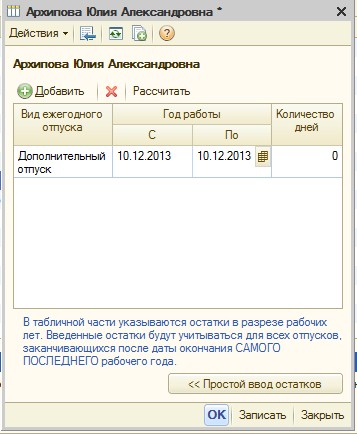
В карточке сотрудника или в справочнике «Остатки отпусков» нажимаем «Изменить остатки отпусков».
Затем переходим на закладку «Детальный ввод остатков». Удаляем лишние виды отпусков. Вместо периода работы указываем дату, с которой должны начать учитываться дополнительные дни к отпуску. Количество дней указываем равными нулю. В данном примере дополнительный ежегодный отпуск для сотрудника будет учитываться с 10 декабря 2013 года.

Система не только для расчета зарплаты: анализ ФОТ, расчет KPI, исчисления налогов и взносов, сдача регламентированной отчетности.

Комплексный функционал для управления персоналом, кадрового учета и расчета зарплаты.

Своевременный расчет зарплаты и исчисление налогов без ошибок, регламентированный кадровый учет.
Автоматизация бухгалтерского учета на платформе 1С 8.3 позволяет начислять отпускные сотрудникам, хотя ранее такая возможность была только при внедрении 1С:ЗУП, а начисление отпуска в 1С:Бухгалтерия проводилось путем создания отдельного вида начисления.
Настройка параметров учета
Чтобы начисление было доступно, в форме параметров учета надо установить пометку о начислении больничных, отпусков и исполнительных документов – пункт меню «Администрирование-Параметры учета-Настройки зарплаты».
Эта настройка доступна для небольших фирм, если в базе ведется учет до 60 сотрудников – то по гиперссылке «Порядок учета зарплаты», а при необходимости выполнить настройку формирования резерва отпусков – закладка «Резервы отпусков».
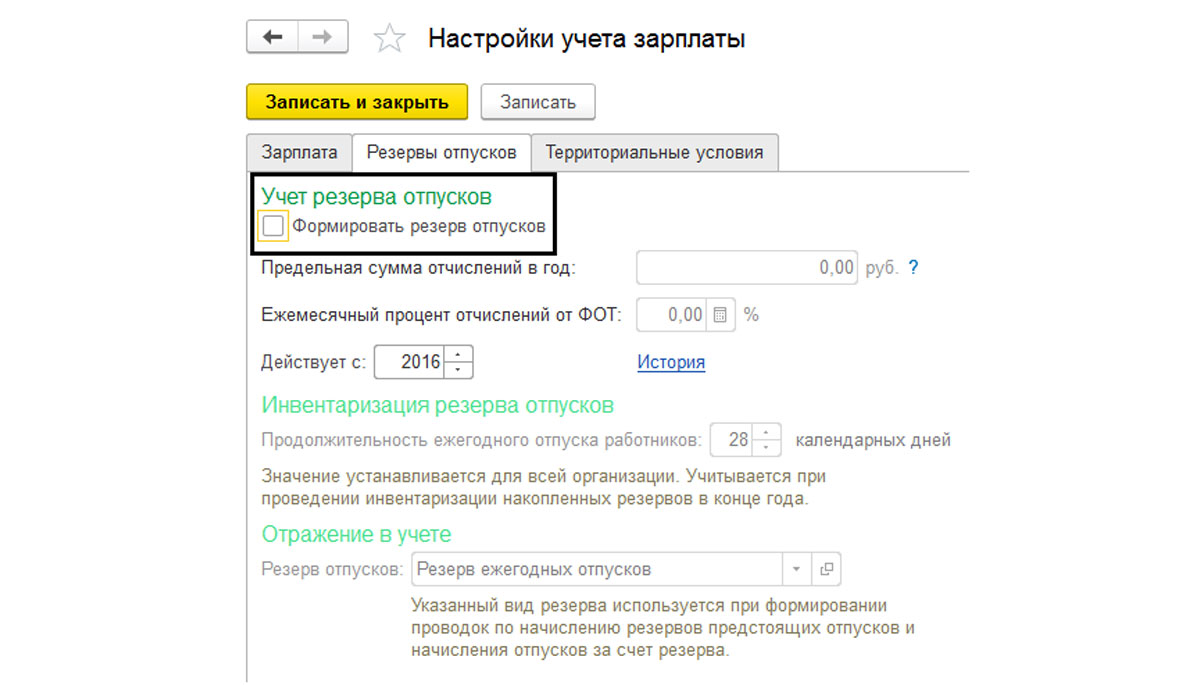
Начисление отпускных в 1С
По выполнении настройки, в журнале начислений будет доступен документ «Отпуск-Зарплата и кадры-Зарплата».
Нажав кнопку «Создать» в журнале документов «Все начисления», мы видим документ «Отпуск».
Заполняем открывшуюся форму – дату документа, выбираем сотрудника, указываем дату начала и окончания отпуска. Ниже указывается период, за который отпуск предоставляется. При этом, исходя из данных о начисленной зарплате в программе, автоматом рассчитывается сумма начисленного отпуска и НДФЛ.
Проверить расчет среднего заработка и начисленную сумму отпускных можно, нажав на гиперссылку «Начисление».
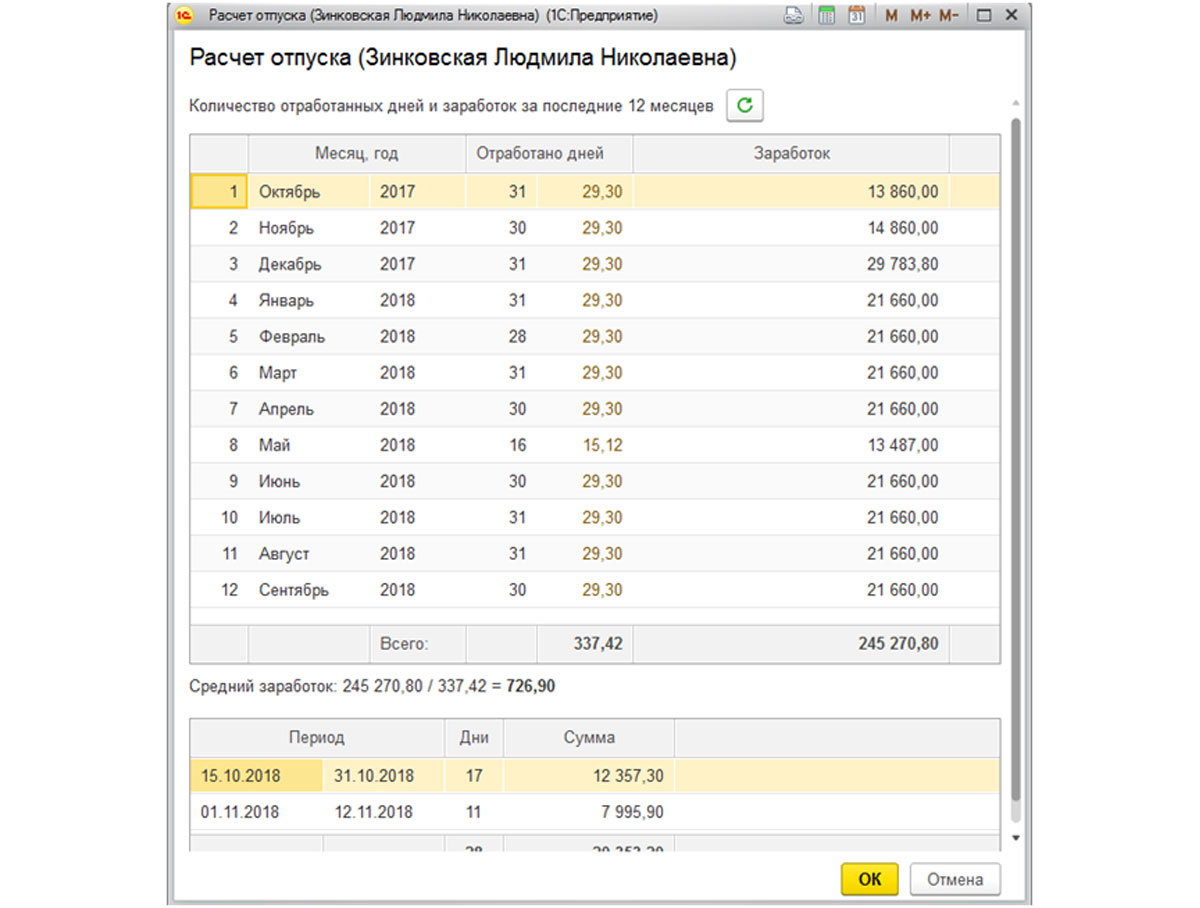
В таблице отражаются суммы начисленной за предшествующие 12 месяцев зарплаты, отработанное время и расчет среднего заработка. В случае отсутствия данных в программе, их можно откорректировать здесь вручную.
Ниже в таблице показаны начисления, исходя из установленных дней отпуска. При этом видно, что часть отпуска приходится на октябрь месяц, остальные дни – ноябрь. Соответственно, в программе сумма отпускных разбита на две части – с 15.10.18 по 31.10.18 и 01.11.18 по 12.11.18.
Нажав на гиперссылку «НДФЛ», можно посмотреть и, если надо, скорректировать сумму начисленного налога.
Далее проводим документ. В некоторых случаях при проведении документа может появиться ошибка – «Дата документа не может больше планируемой даты выплаты». Что делать? Ведь поля «Дата выплаты» нет в документе. В чем загвоздка?
Правильнее – изменить дату проведения документа (начисления отпуска), т.к. оплата отпуска должна производиться работодателем не позднее, чем за три дня до его начала. Это положение закреплено в Трудовом кодексе, где срок выплаты отпускных прописан в статье 136, части 9. Когда дата выплаты приходится на нерабочий или праздничный день, перечисление или выдача средств сотруднику должны быть произведены накануне. Таким образом, выплата отпускных должна быть произведена до его начала.

В печатных формах документа доступны «Приказ о предоставлении отпуска (Т-6)» и форма «Расчет среднего заработка» - кнопка «Печать».
«Показать проводки и другие движения документа», мы видим, что отражены проводки по начислению отпуска и по удержанию суммы начисленного НДФЛ из него. Дебет счета начисления устанавливается в зависимости от настройки вашей организации.

Нажав кнопку «Выплатить» из документа, программа подготовит документы по выплате отпускных – «Ведомость в банк» или «Ведомость в кассу», документы «Платежное поручение» на выплату отпускных и уплату налогов. Если Вам все эти документы формировать не надо, то выплату отпускных можно оформить самим в журналах «Ведомости в банк» или «Ведомости в кассу» - пункт меню «Зарплата и кадры».

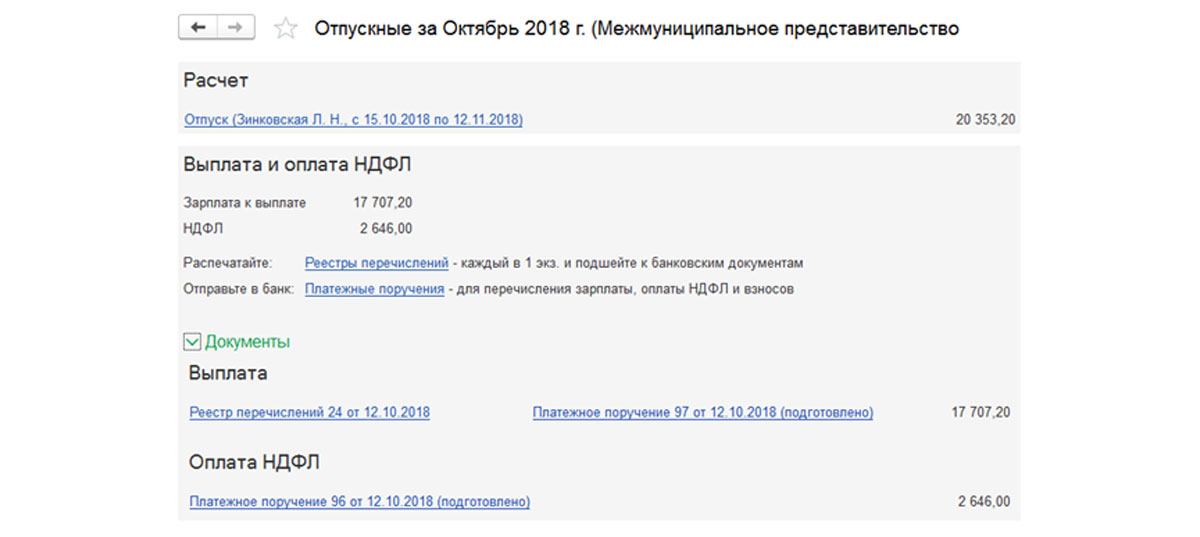
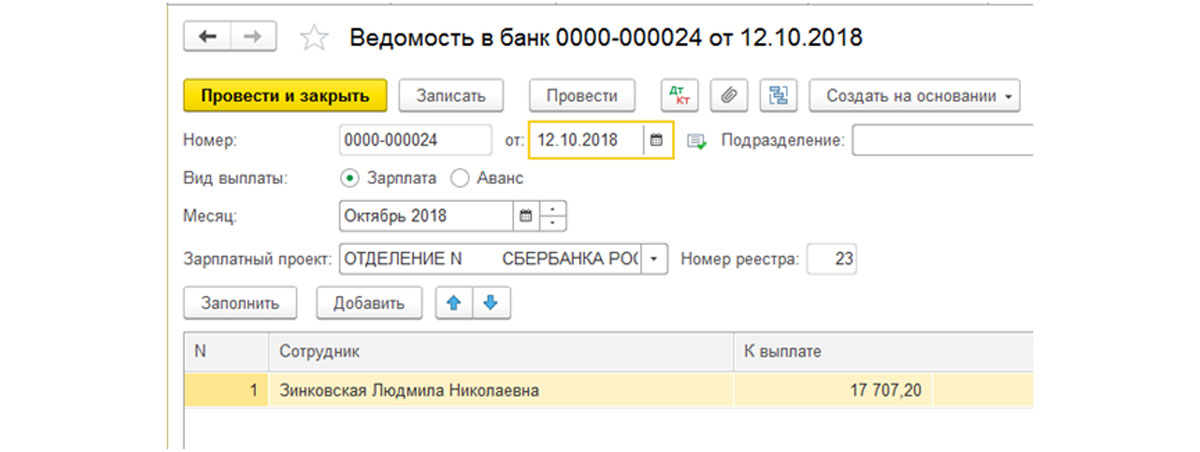
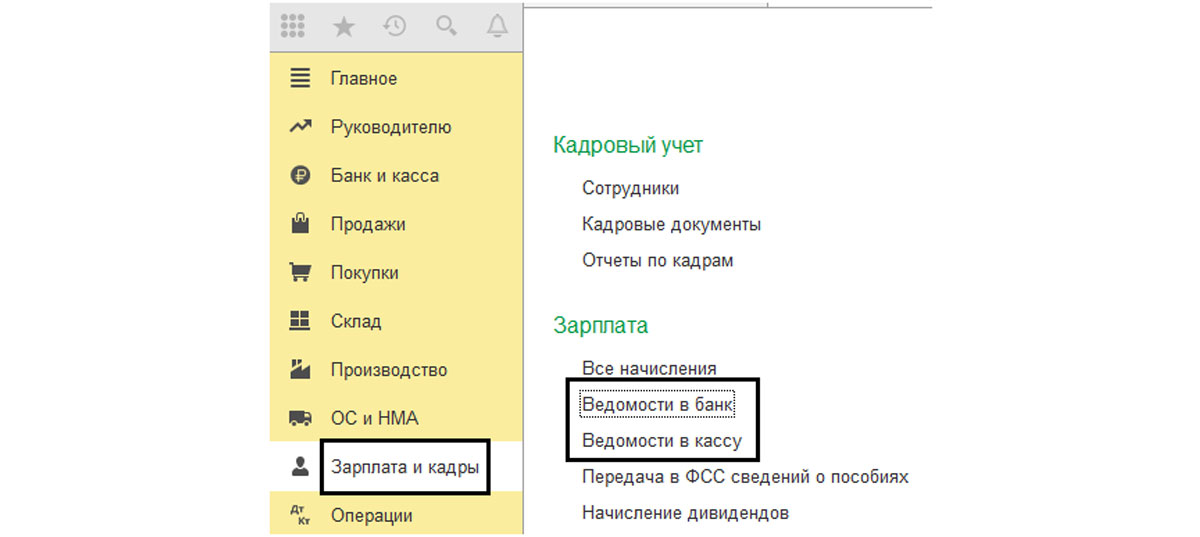
Заходим в пункт меню «Зарплата и кадры-Отчеты по зарплате-Расчетный листок».
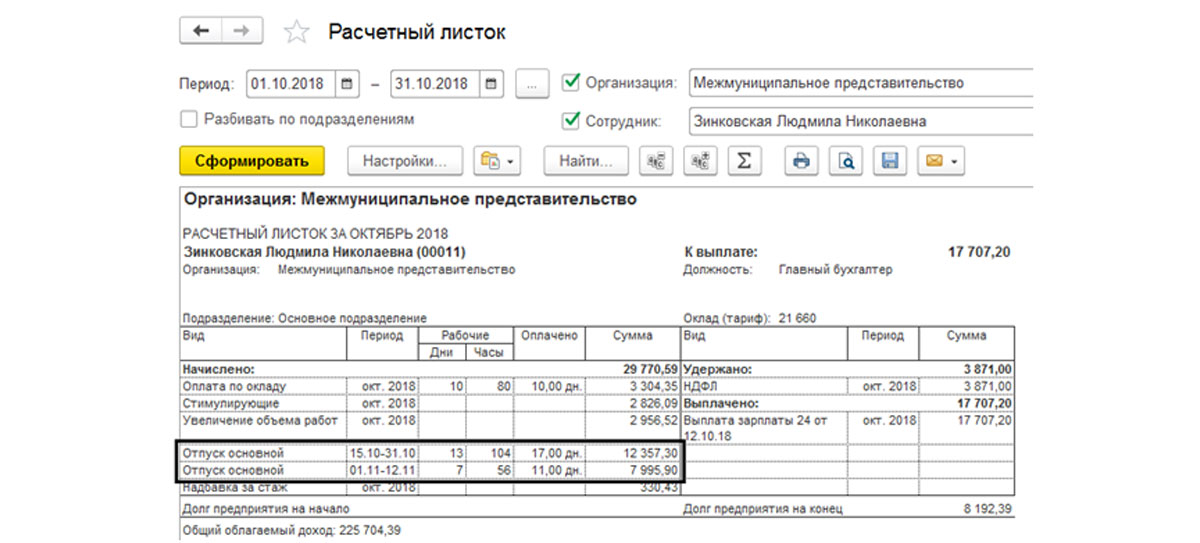
Формирование расчетного листка показывает, как отразилось начисление отпуска у сотрудника.
Если у вас остались вопросы по начислению отпускных работникам, обратитесь к нашим специалистам: мы проконсультируем вас и сделаем соответствующие настройки, подобрав при этом оптимальную стоимость сопровождения 1С, исходя из ваших индивидуальных потребностей.

Обратитесь к ведущим экспертам по 1С:ЗУП. Первая консультация бесплатно!

Оперативно настроим 1С:ЗУП под специфику вашей работы. Без предоплаты. Гарантия 12 месяцев.

Сервис для удаленных подразделений - простой кадровый учет и учет рабочего времени!

Сервис для самообслуживания сотрудников: зарплата, справки, отпуска, отсутствия, профиль и т.д. Легко интегрируется с 1С:ЗУП!
В данной статье мы проведем разбор основных возможностей программы 1С:ЗУП 3.0, созданной на платформе «1С:Предприятие 8.3», по оформлению отпусков с подробным описанием таких операций, как:
Также добавим, что помимо работы с отпусками, внедрение программы ЗУП дает возможность кадровым специалистам и расчетчикам использовать в работе многофункциональный инструмент, снижая трудозатраты и исключая ошибки.
Виды отпусков
Программа 1С:ЗУП 3.0 позволяет оформить и рассчитать любые виды отпусков: плановый, дополнительный, северный, пострадавшим на ЧАЭС и т.д.
В таблице ниже перечислены основные из них, указаны настройки, которые позволяют проводить данные виды отпусков в программе, а также перечислены документы, которые предназначены для регистрации.
Таблица «Виды отпусков»
*Отпуск пострадавшим на ЧАЭС, учебный (оплачиваемый и неоплачиваемый) отпуск, а также отпуск за свой счет добавляется в справочник «Виды отпусков»:

*Северный отпуск будет добавлен в справочник «Виды отпусков», если для организации будут указаны «северные» условия:

Назначение права на отпуск сотруднику
В общем случае (без привязки к сотруднику) задать количество дней ежегодного отпуска можно в справочнике «Виды отпусков» или в Позиции штатного расписания.


Чтобы назначить сотруднику право на Дополнительный отпуск пострадавшим на ЧАЭС нужно перейти по ссылке «Страхование» в Карточке сотрудника и указать количество дней дополнительного отпуска в группе «Сведения о льготах физического лица пострадавшего на ЧАЭС». В этом случае при создании кадровых документов «Прием на работу» или «Кадровый перевод» право на этот отпуск назначается сотруднику автоматически. Если количество дней дополнительного отпуска в группе «Сведения о льготах физического лица пострадавшего на ЧАЭС» не указано, то добавить этот отпуск на форму «Право на отпуск» можно по кнопке «Добавить».

Чтобы назначить сотруднику право на Северный отпуск достаточно указать «северные» условия в Карточке организации. Как и в предыдущем случае, уже при создании кадровых документов «Прием на работу» или «Кадровый перевод», право на этот отпуск назначается сотруднику автоматически.
Расчет и начисление отпускных в 1С:ЗУП 3.0
1. Требуемый вид отпуска добавляем в справочник «Виды отпусков». При этом в соответствующем списке будут созданы два Начисления – для расчета самого отпуска и для расчета компенсации за него. Если вид отпуска добавляется посредством настройки, то нужно установить соответствующий флажок в разделе «Настройка – Расчет зарплаты – Настройка состава начислений и удержаний – Отпуска». В этом случае требуемый вид отпуска будет добавлен в справочник «Виды отпусков» автоматически.
2. Чтобы оформить приказ на отпуск в 1С и выполнить расчет отпуска в 1С ЗУП следует создать документ «Отпуск» посредством разделов «Кадры» или «Зарплата».
Оформить групповой приказ на отпуск можно с помощью документа «Отпуск сотрудников». Далее по ссылке «Оформить отпуск» следует сформировать отдельный документ «Отпуск» для каждого из отпускников.
3. Длительность основного отпуска в документе «Отпуск» на закладке «Основной отпуск» можно указать двумя способами:
- Указать даты начала и окончания отпуска: длительность отпуска будет рассчитана автоматически.
- Указать дату начала отпуска и его длительность: дата окончания отпуска заполнится автоматически.
Примечание: Дополнительный отпуск пострадавшим на ЧАЭС оплачивается не работодателем, а органами социальной защиты, поэтому на закладке «Начисления» документа «Отпуск» сумма отпускных для него рассчитана не будет. В программе нужно зарегистрировать период отсутствия сотрудника на закладке «Дополнительный отпуск», рассчитать средний заработок (реквизит «Средний заработок» на закладке «Основной отпуск») и выдать справку для оплаты дополнительного отпуска пострадавшим на ЧАЭС. Справку можно распечатать по кнопке «Печать – Справка для оплаты доп.отпуска гражданам, подвергшимся воздействию радиации».
5. Если при расчете отпуска нужно рассчитать и выплатить зарплату за месяц, то следует установить флажок «Рассчитать зарплату за месяц».

6. Чтобы отразить начисление материальной помощи к отпуску следует установить флажок «Материальная помощь к отпуску». Наличие данного флажка в документе «Отпуск» обеспечивает настройка «Выплата материальной помощи к отпуску» в разделе «Настройка – Расчет зарплаты – Настройка состава начислений и удержаний – Прочие начисления».

7. Распечатать приказ на отпуск в 1С: ЗУП 3.0 можно из документа «Отпуск» по кнопке «Печать – Приказ о предоставлении отпуска (Т-6)».
8. Для выплаты отпускных предназначена кнопка «Выплатить» в документе «Отпуск». Выплата отпускных производится в межрасчетный период за три календарных дня до начала отпуска.
Таким образом, из документа «Отпуск» можно создать и провести ведомость на выплату отпускных. В зависимости от настроек в программе будет создана «Ведомость в банк» или «Ведомость в кассу».
Если нужно выплатить отпускные нескольким сотрудникам, то следует создать ведомость на выплату в разделе «Выплаты», указать в поле «Выплачивать» вид выплаты «Отпуска» и выбрать все отпуска, которые необходимо выплатить.

9. Чтобы отразить факт перечисления НДФЛ следует в Ведомости на выплату установить флажок «Налог перечислен вместе с зарплатой» и указать сведения о платежном документе в поле «Платежный документ».
Когда возникает переходящий отпуск (отпуск сотрудника начинается в одном месяце, а заканчивается в другом) возникает вопрос по поводу даты удержания НДФЛ с суммы отпускных. Так как выплачивать отпускные нужно за три дня до начала отпуска, а работнику выплачивается доход, имеющий отношение к следующему месяцу, НДФЛ с такого дохода удерживается при фактической выплате отпускных.

Проконсультируем по работе с прогулами, неявками в 1С:ЗУП. Первая консультация бесплатно!

Поддержка вашей работы в 1С, регулярные консультации, помощь в настройках и устранении ошибок.
Для любого предприятия, вне зависимости от того где оно находится и какого рода деятельность ведёт, вопрос регистрации отсутствий сотрудников играет ключевую роль. Для этого, существует две веских причины:
- Корректный расчёт заработной платы.
- Поддержание трудовой дисциплины в коллективе.
Хотелось бы сразу разъяснить, какие существуют варианты отсутствий сотрудника на рабочем месте, помимо тех случаев, когда на период отсутствия работника сохраняется средний заработок. Это варианты, когда отсутствие сотрудника было по уважительной причине и без уважительной причины
Уважительными причинами считаются:
- Форс мажорные ситуации. Это считаются природные катаклизмы, войны, эпидемии, коммунальные аварии.
К примеру. Если сотрудника не было целую смену на рабочем месте, по причине повреждения водопровода в его квартире, и он подтвердил это справкой от аварийной службы – это считается уважительной причиной. - Ситуации, связанные с транспортом. Это задержка, отмена или перенос рейса для возвращения к месту работы, дорожно-транспортные происшествия.
Т.е. если сотрудник был в заграничном отпуске, но по причине отмены рейса не смог прибыть на рабочее место вовремя, ему необходимо, в качестве подтверждения уважительной причины предоставить соответствующий документ от авиакомпании. - Причины личного характера. Это болезнь сотрудника или его ребёнка, рождение ребёнка
- Прохождение планового медосмотра
- Исполнение государственных обязательств. Если сотрудник находится в суде по повестке, например, как истец, свидетель, присяжный или представитель избирательной комиссии
- Задержка заработной платы более 15-ти дней. Однако, работник должен письменно об этом предупредить работодателя.
Неуважительные причины отсутствия, которые считаются прогулом. Это отсутствие сотрудника на рабочем месте без уважительной причины, длительностью более 4-х часов подряд, без учёта времени на обеденный перерыв.
К примеру, рабочий день начинается в 8:00, а сотрудник явился на рабочее место в 11:55. В этом случае фиксируется опоздание, т.к. длительность отсутствия не превышает 4-х часов.
Ещё один пример. Смена начинается в 9:00, а перерыв на обед длится с 13:00 до 14:00. Сотрудник явился на рабочее место в 13:45, т.е. отсутствовал более 4-х часов, однако и в этом случае, мы тоже оформляем опоздание, т.к. 45 минут превышения нормы опоздания, пришлись на обеденное время. А вот если сотрудник явился в 14:05, и не предоставил оправдывающих его документов, есть основание для оформления факта прогула, с последующим увольнением сотрудника на основании подпункт «а» пункта 6 части 1 ст. 81 ТК РФ.
Безусловно, факт любого отсутствия работника на рабочем месте, необходимо зафиксировать в программе для кадровиков. И раз программное обеспечение от компании 1С является наиболее популярным для использования в кадровых службах, предлагаю перейти к рассмотрению примера учета отсутствий сотрудников в программе 1С «Зарплата и управление персоналом» КОРП.
Как это оформить в 1С ЗУП?
Для начала, давайте разберемся, а какие виды отсутствий сотрудников на рабочем месте заложены в программе для зарплаты и кадров предприятия? Условно, если не брать в расчёт отпуска, командировки, выходные дни по уходу за детьми-инвалидами и прочих подобных, то документы именно для регистрации отсутствий работников, можно поделить на два вида:
- Документ, где регистрируется факт отсутствия на рабочем месте, но это время оплачивается работнику с сохранением среднего заработка. Таковым в программе является документ «Отсутствие с сохранением заработной платы».
- Документ, где мы регистрируем факт неявки по невыясненным причинам. Т.е. это может быть звонок от работника с информированием о его болезни, но больничного листа или справки от врача у него пока нет.
Или необходимо отразить невыходы, которые уже являются подтверждёнными фактами нарушения трудовой дисциплины. К примеру, был зафиксирован факт прогула. Для этого, в 1С ЗУП используется документ «Отсутствие (болезнь, прогул, неявка)».
Перед тем как создать эти документы в базе, необходимо проверить настройки системы, которые понадобятся нам для процесса регистрации невыходов работников.
Итак, переходим в раздел «Настройки», далее выбираем пункт «Расчёт зарплаты» и переходим по ссылке «Настройка состава начислений и удержаний» и на вкладку «Учёт отсутствий».
Ставим галочки напротив тех пунктов, которые нам нужны. Прежде всего, для нас важно чтобы вёлся учёт прогулов и неявок, в том числе и внутрисменные.
Необходимые шаги для оформления документов отсутствия в 1С ЗУП
Как мы говорили выше, есть два вариант документов для регистрации факта отсутствия сотрудников - это «Отсутствие с сохранением заработной платы» и «Отсутствие (болезнь, прогул, неявка). Оба этих документа, возможно оформить через журнал «Все отсутствия сотрудников», расположенный в разделе «Кадры»
Предположим, что наш сотрудник получил повестку в военкомат для прохождения медицинского осмотра. Медосмотр проводится в рабочее время, соответственно, работник будет отсутствовать на рабочем месте, однако, у него сохраняется средний заработок на этот период. Для отражения этого факта, создаём документ «Отсутствие с сохранением заработной платы».
Выбираем необходимого нам сотрудника, вид времени, который будет применяться в табеле, период отсутствия сотрудника на рабочем месте.
Выбираем нужный вид начисления. В нашем случае, это оплата по среднему заработку сотрудника. Однако, форма документа позволяет перейти к справочнику с начислениями, такая же возможность присутствует и для видов рабочего времени.
Далее, проводим этот документ и переходим в табель учёта рабочего времени.
Как видим, факт отсутствия сотрудника отразился в табеле учёта рабочего времени.
Теперь, представим такую ситуацию, которая возможна на любом предприятии, где есть хоть один наёмный сотрудник. Вам поступает звонок от сотрудника, где он вас предупреждает о своём невыходе на работу по причине плохого самочувствия. Т.к. он ещё не посетил медицинское учреждение для получения листа о нетрудоспособности, вы не можете оформить документ «больничный лист». Соответственно, необходимо создать документ «Отсутствие (болезнь, прогул, неявка)».

В нём необходимо выбрать сотрудника предприятия, период отсутствия и вид времени для отражения в табеле. Опять же, вид времени для документа можно выбрать именно тот, который максимально соответствует кадровой политике вашей организации. К примеру, многие компании не требуют больничного листа от сотрудника, если он пропустил по болезни не более 1-й рабочей смены.
После заполнения информации, документ необходимо провести. В табеле учёта рабочего времени отразится факт отсутствия сотрудника по причине болезни.

Может произойти и такая ситуация, когда сотрудник отсутствует на рабочем месте, но уведомлений от него не было и вы не можете с ним связаться. Что делать? Сотрудника на рабочем месте нет уже более 4-х часов, однако, оформлять прогул ещё нельзя, т.к. сотрудник может принести оправдательные документы, которые объяснят, что причина его отсутствия была уважительной.
Поэтому, мы снова оформляем документ «Отсутствие (болезнь, прогул, неявка)» также заполняем информацию о сотруднике, период отсутствия, вид времени и причину невыхода выбираем «отсутствие по невыясненной причине» и проводим документ.
После того, как стало понятно, что сотрудника не было на рабочем месте без уважительных причин и оправдательных документов, с очень большой вероятностью, это признают прогулом. Соответственно, нам необходимо зарегистрировать этот факт в 1С ЗУП.
Откроется документ-исправление, в котором необходимо выставить причину отсутствия «прогул» и провести его.
После этого, вид времени в табеле отразится уже как «Прогул», однако первоначальная версия документа будет доступна для просмотра в программе.
Также, в 1с ЗУП, возможно оформить документ «Отсутствие (болезнь, прогул, неявка) на список сотрудников», если неявка произошла у нескольких сотрудников по одинаковой причине.

Для того чтобы провести анализ неявок, и просмотреть невыходы сотрудников, в 1С ЗУП существует отчёт «Отсутствия сотрудников»

Доработка 1С:ЗУП для работы с прогулами
Доработаем программу для удобного учета прогулов и неявок. Гарантия на услуги 12 месяцев.

Автоматизация кадрового учета
Автоматизация учета рабочего времени, штатного расписания, прогулов и неявок, формирование табеля
В нём отражается информация об отсутствиях по каждому сотруднику, с указанием периодов и причин отсутствия на рабочем месте. В заключении, хотелось бы выразить надежду на то, что в вашей организации будет всё хорошо с трудовой дисциплиной, и использование функционала для регистрации отсутствий в 1С ЗУП, не будет часто встречаться в работе отдела кадров предприятия.
Читайте также:


